
画面ミラーリングするには、特にモバイルデバイスは有線で接続できないため、同じネットワークに接続しなければ画面共有ができません。でもWi-Fi環境がない場所で同じWi-Fiに接続できなくてミラーリングもできなくなってしまいます。
Q:そのような場合はどうしても画面共有できないか?
A:できます。デザリング設定をすれば同じネットワークに接続が可能です。
今回の記事ではiphoneとipadはテザリングの方法でミラーリングするやり方を紹介したいと思います。ご参考ください。
ApowerMirrorを無料ダウンロード
目次
テザリングとは?
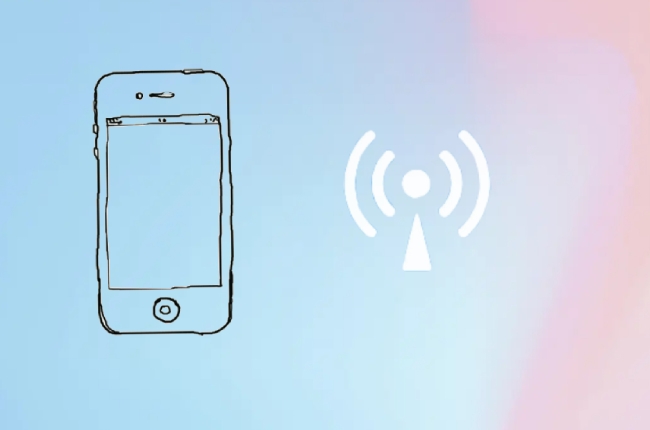
テザリングとは、iPhoneをWi-Fiルーターとして利用し、iPadやPCなどのデバイスをインターネットに接続させる方法です。つまりiPhoneのデータをiPhoneと他のデバイスに使用させることです。そうすれば、同じネットワークに接続でき、画面ミラーリングが可能になります。
テザリングのやり方
iPhoneの設定でテザリングを共有することができます。やり方は以下です:
- 「設定」を開いて、「インターネット共有」をタップしてオンにします。もし「インターネット共有」が灰色でタップできない場合は、「モバイル通信」をオンにしてからタップします。
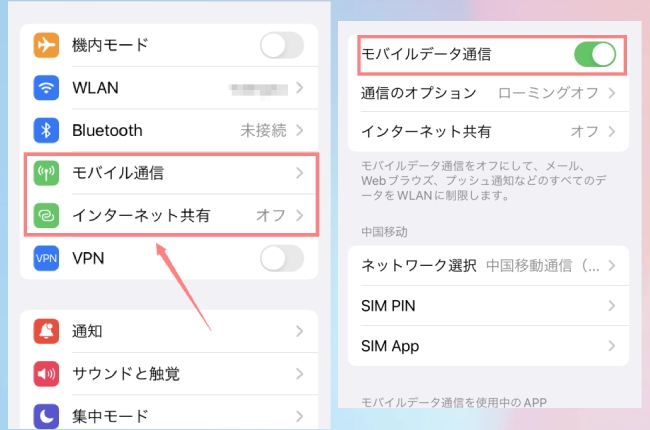
- それから、インターネット共有の画面が表示されます。
- 「ほかの人の接続を許可」をオンにすれば、iPadからiPhoneのネットワークを検出でき、接続したら同じネットワークに接続します。
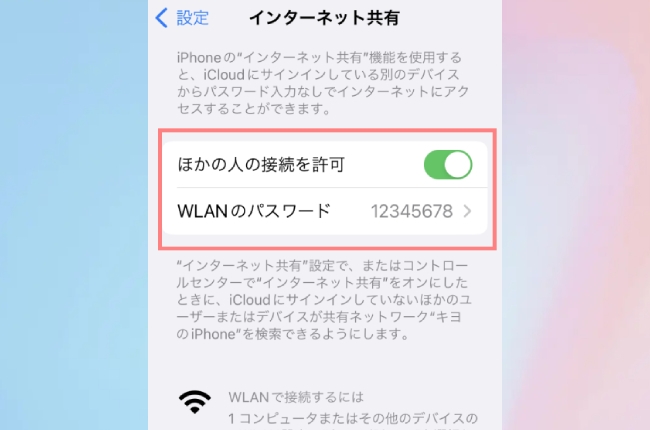
iPadとiPhoneはテザリングでミラーリングする方法
ネットワーク共有の方法でミラーリングする場合、iPhoneとiPad以外にもう1台のスマホが必要です。つまり3台のデバイスが必要です。そのスマホからネットワーク共有して、iPhoneとiPadを同じネットワークします。
iPhoneテザリング設定後にミラーリングアプリを利用して簡単に画面共有ができます。ApowerMirrorがおすすめです。多機能ミラーリングアプリとして現在愛用者が多いです。Windows、Mac、iPhone、iPad、Androidデバイス、テレビなどで動作でき、相互にミラーリング可能です。ミラーリング以外にデバイス制御や録画、スクリーンショット、注釈、ファイル転送などの実用機能も内蔵され、もしご興味がありましたらホームページまで確認してください。Wi-FiなしでiPhoneをiPadにミラーリングする方法は以下です。
- 以下のボタンを押してApowerMirrorをiPhoneとiPadにインストールします。
- 両方からApowerMirrorを起動します。iPhone側で「ローカル」をタップしてiPadの名前を選択します。
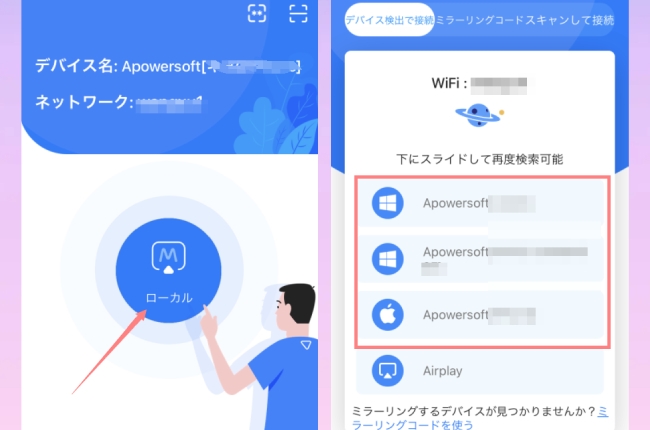
- それから「ブロードキャストを開始」をタップすればWi-FiなしでiPhoneの画面をiPadに表示することができます。
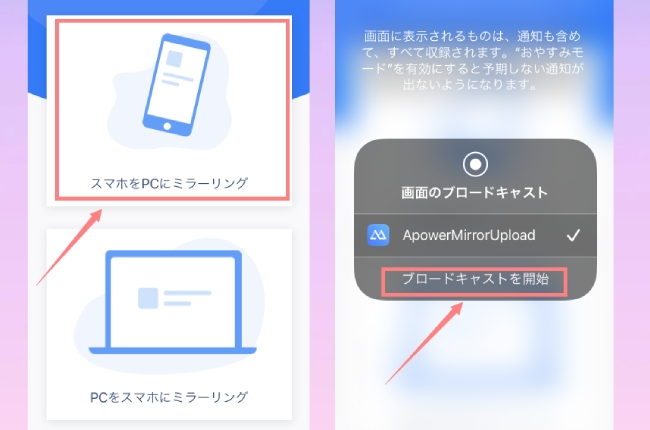
- ApowerMirrorもう一つの便利機能「遠隔キャスト」を利用すれば、デザリング設定などが必要なく、同じネットワークに接続しなくてもiPhoneをiPadに映すことができます。詳しいはこちらの記事をご参考ください。
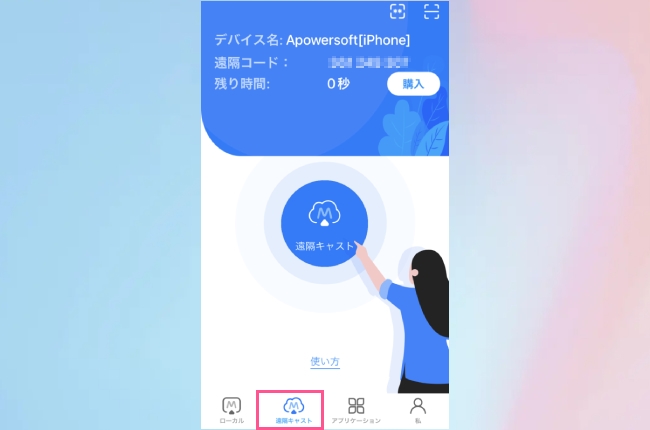
テザリングをする時の注意点
テザリングを設定して画面ミラーリングなどができますが、いくつかを注意したほうがいいと思います。
- 通信データ量にご注意
テザリング設定をした後、複数デバイスは同じデータを使いますので、データ量の消費にご注意ください。特に動画やアプリのアップデートなどはデータの消費はとても多いです。 - バッテリーにご注意
テザリング設定したら、そのデバイスのバッテリーの消費も速くなります。不要なトラブルを避けるために、デバイスのバッテリーに注意してください。
最後に
iphoneとipadをテザリングでミラーリングする方法は以上でした。少し手間をかけますが、ネットワーク環境がない時にモバイルデバイスの間で画面共有の最も簡単な方法です。もし他にもっと簡単な方法があればぜひコメントでご教授お願いします。


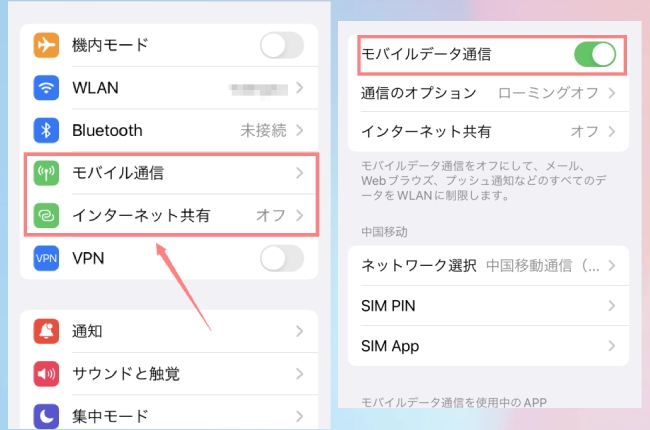
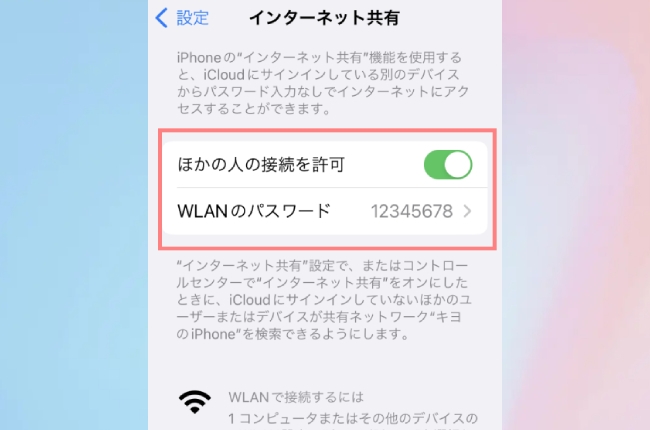
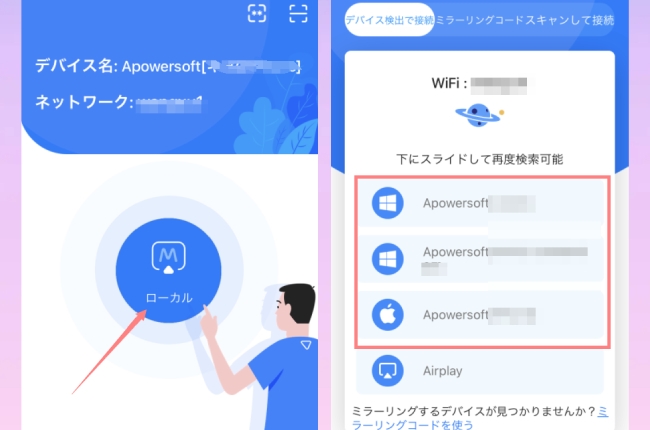
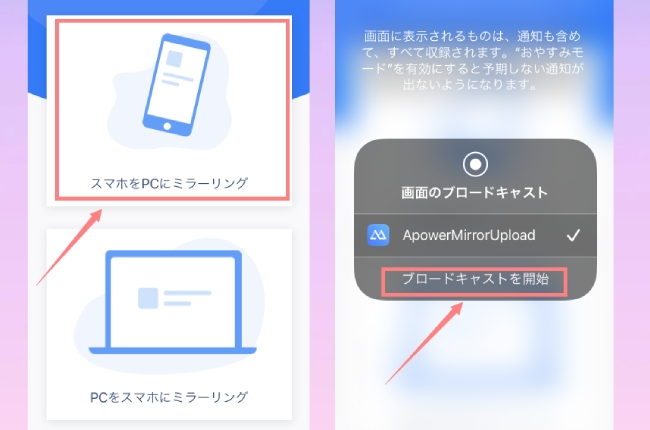
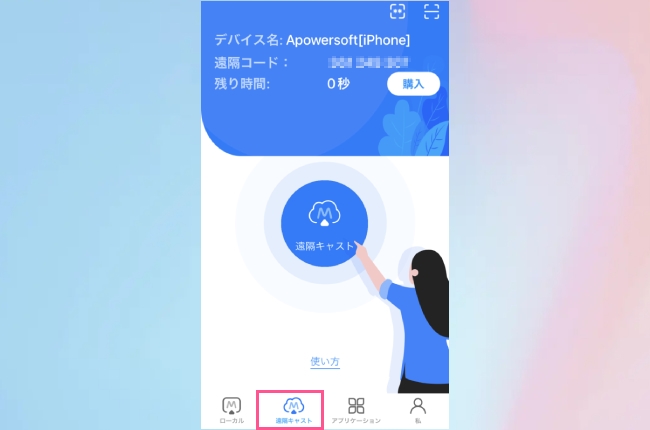

コメントを書く